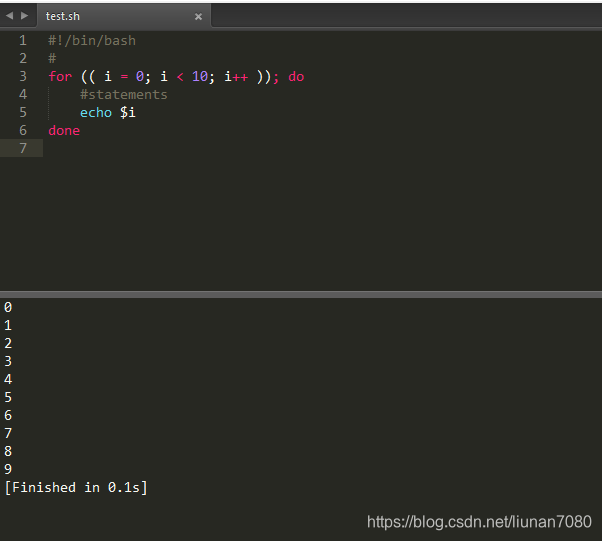找了一圈,没找到sublime配置windows的linux子系统的shell编译环境相关的文章,自己找了一下相关的设置,配置成功。
什么是WSL
Windows Subsystem for Linux(简称WSL)是一个为在Windows 10上能够原生运行Linux二进制可执行文件(ELF格式)的兼容层。它是由微软与Canonical公司合作开发,目标是使纯正的Ubuntu 14.04 "Trusty Tahr"映像能下载和解压到用户的本地计算机,并且映像内的工具和实用工具能在此子系统上原生运行.
安装
开启"Windows Subsystem for Linux" 可选特性
打开PowerShell,运行下面指令:
Enable-WindowsOptionalFeature -Online -FeatureName Microsoft-Windows-Subsystem-Linux
或者通过控制面板的"启动或关闭Windows功能"选项来开启该特性。最后,重启系统。
安装wsl
直接进入Microsoft Store,搜索Linux,就会显示Ubuntu、suse等几个发行版,选择一个点击进行安装即可
进入wsl系统
打开PowerShell或者cmd下,输入指令bash即可进入wsl子系统。
第一次进入,需要按照步骤新建用户,密码
普通用户新建完成后,具有sudo权限,可以通过sudo su切换至root
也可以通过sudo passwd设置root密码,设置完成后通过su -命令切换至root账户
为Sublime Text配置shell编译环境
安装好Sublime Text,打开软件,工具——编译系统——新建编译系统,保存一下内容至打开的文件
{
"cmd" : ["bash", "-c", "bash ${file_name}"],
"shell": true,
"working_dir": "${file_path}",
}
保存为WSL-shell.sublime-build,该文件在sublime安装目录的 Packages/User 文件夹下。
验证是否配置成功
保存编写好的.sh后缀的shell脚本名,按快捷键ctrl+b编译运行脚本,可以看到运行结果,则配置成功